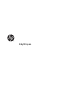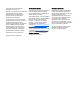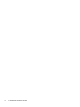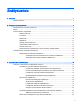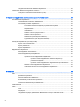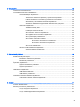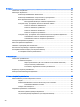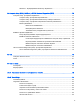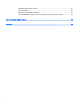Käyttöopas
© Copyright 2014 Hewlett-Packard Development Company, L.P. Bluetooth on omistajansa tavaramerkki, jota Hewlett-Packard Company käyttää lisenssillä. Microsoft ja Windows ovat Microsoft-konsernin Yhdysvalloissa rekisteröimiä tavaramerkkejä. Tässä olevat tiedot voivat muuttua ilman ennakkoilmoitusta. Ainoat HP:n tuotteita ja palveluja koskevat takuut mainitaan erikseen kyseisten tuotteiden ja palveluiden mukana toimitettavissa takuuehdoissa. Tässä aineistossa olevat tiedot eivät oikeuta lisätakuisiin.
Turvallisuutta koskeva varoitus VAROITUS! Älä pidä tietokonetta suoraan sylissä tai tuki tietokoneen jäähdytysaukkoja. Näin voit vähentää lämmön aiheuttamien vammojen sekä tietokoneen ylikuumenemisen riskiä. Käytä tietokonetta vain kovalla ja tasaisella alustalla. Älä peitä tietokoneen ilmanvaihtoa asettamalla tietokoneen viereen (valinnaista) tulostinta tai muuta vastaavaa kovaa esinettä tai tyynyä, mattoa, vaatetta tai muuta vastaavaa pehmeää esinettä.
iv Turvallisuutta koskeva varoitus
Sisällysluettelo 1 Tervetuloa ......................................................................................................................................................... 1 Tietojen etsiminen ................................................................................................................................ 2 2 Perehtyminen tietokoneeseen ..........................................................................................................................
Langattomien Bluetooth-laitteiden käyttäminen ................................................................. 22 Tietokoneen liittäminen langalliseen verkkoon ................................................................................... 22 Yhteyden muodostaminen lähiverkkoon (LAN) ................................................................. 22 4 Ohjaaminen näppäimistön, kosketuseleiden ja osoitinlaitteiden avulla ..........................................................
6 Virranhallinta ................................................................................................................................................... 38 Tietokoneen sammuttaminen ............................................................................................................. 38 Virranhallinta-asetusten määrittäminen .............................................................................................. 38 Virransäästötilojen käyttäminen ....................................
9 Suojaus ........................................................................................................................................................... 53 Tietokoneen suojaaminen .................................................................................................................. 53 Salasanojen käyttäminen ................................................................................................................... 54 Salasanojen määrittäminen Windowsissa ....................
Windows 7 -käyttöjärjestelmän DVD-levyn käyttäminen ................................................... 72 12 Computer Setup (BIOS), MultiBoot ja HP PC Hardware Diagnostics (UEFI) ............................................... 73 Computer Setup -apuohjelman käyttäminen ...................................................................................... 73 Computer Setup -apuohjelman käynnistäminen ................................................................
Langaton verkkoyhteys ei toimi ......................................................................................... 86 Levyä ei toisteta ................................................................................................................. 86 Elokuva ei näy ulkoisessa näytössä .................................................................................. 87 Levyn polttaminen ei käynnisty tai se keskeytyy ennen levyn valmistumista ....................
1 Tervetuloa Kun olet määrittänyt ja rekisteröinyt tietokoneen, suosittelemme seuraavien vaiheiden noudattamista, jotta saat parhaan mahdollisen hyödyn fiksusta sijoituksestasi: HUOMAUTUS: Tietokoneesi voi olla vain taulutietokone tai taulutietokone näppäimistöllä. Tietokoneen väri, ominaisuudet ja lisävarusteet voivat vaihdella. Etsi tästä oppaasta kuva, joka muistuttaa eniten tietokonettasi. ● Muodosta yhteys Internetiin – Määritä langallinen tai langaton verkkoyhteys Internet-yhteyttä varten.
Tietojen etsiminen Olet jo käynnistänyt tietokoneen ja etsinyt tämän oppaan Asennusohjeen avulla. Tässä taulukossa on tuotetietoja, toimintaohjeita ja paljon muuta. Resurssit Sisältää seuraavia tietoja Asennusohje ● Tietokoneen määrittäminen ● Tietokoneen osien tunnistaminen Ohje ja tuki ● Tietoja käyttöjärjestelmästä Voit avata Ohjeen ja tuen valitsemalla Käynnistä > Ohje ja tuki.
Resurssit Sisältää seuraavia tietoja Kun pyydät takuusta painetun kopion, ilmoita tuotenumero, takuuaika (löytyy huoltotarrasta), nimesi ja postiosoitteesi. TÄRKEÄÄ: ÄLÄ palauta HP-tuotetta yllä mainittuihin osoitteisiin. Yhdysvalloissa tukea saat osoitteesta http://www.hp.com/ go/contactHP. Jos tarvitset kansainvälistä tukea, siirry osoitteeseen http://welcome.hp.com/country/us/en/ wwcontact_us.html.
2 Perehtyminen tietokoneeseen Taulutietokoneen reunassa olevat osat Osat Kuvaus (1) Sormenjälkitunnistin (vain tietyissä malleissa) Mahdollistaa kirjautumisen Windows-käyttöjärjestelmään salasanan sijasta sormenjäljen avulla. (2) Tuuletusaukot (2) Tuuletusaukkojen kautta ilma kiertää tietokoneen sisällä ja jäähdyttää tietokoneen sisäisiä osia. HUOMAUTUS: Automaattisesti käynnistyvä tietokoneen tuuletin jäähdyttää tietokoneen sisäisiä osia ja estää tietokoneen ylikuumenemisen.
Osat (7) Kuvaus Virtakytkin ● Jos haluat vähentää kaiuttimen äänenvoimakkuutta, paina painikkeen –-reunaa. ● Kun tietokone on sammutettu, voit käynnistää sen liu'uttamalla kytkintä. ● Kun tietokone on käynnissä, voit sammuttaa sen liu'uttamalla kytkintä. ● Kun tietokone on lepo- tai horrostilassa, voit poistua lepo- tai horrostilasta liu'uttamalla kytkintä nopeasti. HUOMIO: Virtapainiketta pitkään painettaessa tallentamattomat tiedot menetetään.
Osat Kuvaus ● Keltainen: tietokone on liitettynä verkkovirtaan ja akun varaus on 0–90 prosenttia. ● Vilkkuva keltainen: akku on laitteen ainoa virtalähde, ja sen varaustila on heikko. Kun akun varaustila on kriittisen heikko, akun merkkivalo alkaa vilkkua nopeasti. ● Valo ei pala: akku on täysin latautunut. (16) Virtaliitin Tähän voidaan kytkeä verkkovirtalaite. (17) Älykortin lukulaite Tukee valinnaisia älykortteja.
Osa (8) Kuvaus Windows-näppäin Avaa Windowsin Käynnistä-valikon. *Antenni ei näy tietokoneen ulkopuolelle. Jotta signaalitaso olisi paras mahdollinen, varmista, että antennin välittömässä läheisyydessä ei ole esteitä. Langattomia laitteita koskevat säädökset löydät Sähköviranomaisten ilmoitukset ja turvallisuusja ympäristöohjeet -oppaan omaa maatasi tai aluettasi koskevasta osasta.
Power keyboard -näppäimistö Päällä olevat osat Osa Kuvaus (1) Kohdistustapit (2) Kohdistavat ja kiinnittävät taulutietokoneen näppäimistöön. (2) Telakointiliitin Kiinnittää taulutietokoneen näppäimistöön. HUOMIO: Jotta telakointiliitin ei vahingoittuisi, älä koske liitintä, kun taulutietokone on irrotettu näppäimistöstä. (3) 8 Vapautussalpa Luku 2 Perehtyminen tietokoneeseen Vapauttaa taulutietokoneen näppäimistöstä. Vapauta taulutietokone painamalla vapautussalpaa.
TouchPad Osa Kuvaus (1) TouchPadin käynnistys- ja sammutuspainike Käynnistää TouchPadin ja sammuttaa sen. (2) TouchPadin käyttöalue Lukee sormieleen ja siirtää osoitinta tai aktivoi kohteita näytössä. (3) TouchPadin vasen painike Toimii kuten ulkoisen hiiren ykköspainike. (4) TouchPadin oikea painike Toimii kuten ulkoisen hiiren kakkospainike.
Merkkivalot Kohde (1) Caps lock (aakkoslukko) -merkkivalo ● Valo palaa: Caps lock on käytössä, ja kaikki näppäimet vaihdetaan isoiksi kirjaimiksi. (2) TouchPadin merkkivalo ● Keltainen: TouchPad on poissa käytöstä. ● Valo ei pala: TouchPad on käytössä. ● Keltainen: tietokoneen ääni on mykistetty. ● Valo ei pala: tietokoneen ääni on käytössä. ● Keltainen: mikrofonin ääni on mykistetty. ● Valo ei pala: mikrofonin ääni on käytössä.
Näppäimet Kohde Kuvaus (1) esc-näppäin fn-näppäimen kanssa painettuna tuo näkyviin järjestelmätiedot. (2) fn-näppäin Käynnistää usein käytettyjä järjestelmän toimintoja, kun sitä painetaan yhdessä num lk- tai esc-näppäimen kanssa. (3) Windows-näppäin Avaa Windowsin Käynnistä-valikon. (4) Toimintonäppäimet Käynnistävät usein käytettyjä järjestelmän toimintoja. HUOMAUTUS: Toimintonäppäimet eivät näy tai toimi taulutietokoneen näytön näppäimistössä.
Osa Kuvaus VAROITUS! Säädä äänenvoimakkuus, ennen kuin asetat kuulokkeet, nappikuulokkeet tai kuulokemikrofonin päähäsi. Liian suureksi säädetty äänenvoimakkuus voi aiheuttaa kuulovaurioita. Lisää turvallisuusohjeita on Sähkötarkastusviranomaisten ilmoitukset ja turvallisuus- ja ympäristöohjeet -oppaassa. Voit avata käyttöoppaat valitsemalla Käynnistä > Ohje ja tuki > Käyttöoppaat. HUOMAUTUS: Kun liitäntään kytketään jokin laite, tietokoneen kaiuttimet poistetaan käytöstä.
Vasemmalla sivulla olevat osat Osa Kuvaus (1) Virtaliitin Tähän voidaan kytkeä verkkovirtalaite. (2) Verkkovirtalaitteen/akun merkkivalo ● Valkoinen: tietokone on liitettynä verkkovirtaan ja akun varaus on 90–99 prosenttia. ● Keltainen: tietokone on liitettynä verkkovirtaan ja akun varaus on 0–90 prosenttia. ● Vilkkuva keltainen: akku on laitteen ainoa virtalähde, ja sen varaustila on heikko. Kun akun varaustila on kriittisen heikko, akun merkkivalo alkaa vilkkua nopeasti.
Takana olevat osat Osa (1) (2) Kuvaus RJ-45-liitäntä (verkkoliitäntä) / merkkivalot Ulkoisen näytön portti Tähän voidaan kytkeä verkkokaapeli. ● Vihreä (vasen): verkkoyhteys on muodostettu. ● Keltainen (oikea): verkossa on toimintaa. Tähän voidaan kytkeä ulkoinen VGA-näyttö tai projektori.
Taulutietokoneen asetusten muuttaminen Voit vaihtaa näkymän ja muuttaa näytön kirkkautta. Taulutietokoneen näkymän vaihtaminen Taulutietokoneen suunta (näkymä) muuttuu automaattisesti vaakanäkymästä pystynäkymäksi tai toisin päin. 1. Voit muuttaa taulutietokoneen näkymän vaakanäkymästä pystynäkymäksi seuraavasti: Pidä taulutietokonetta pystysuunnassa ja käännä sitä 90 astetta oikealle (myötäpäivään). 2.
3 Verkkoyhteyden muodostaminen Voit ottaa tietokoneen kaikkialle mukaan. Tietokoneen ja lankayhteyden tai langattoman yhteyden välityksellä voit kuitenkin myös kotona käydä miljoonissa sivustoissa ympäri maailmaa. Tässä luvussa voit perehtyä yhteyden muodostamiseen. Yhteyden muodostaminen langattomaan verkkoon Langattomassa tekniikassa tiedot siirtyvät johtojen sijasta radioaalloilla.
▲ Napsauta hiiren kakkospainikkeella tehtäväpalkin oikeassa reunassa olevan ilmaisinalueen HP Connection Manager -kuvaketta ja napsauta sitten haluamasi laitteen vieressä olevaa virtapainiketta. TAI Valitse Käynnistä > Kaikki ohjelmat > Tuottavuus ja työkalut > HP Connection Manager ja napsauta sitten haluamasi laitteen vieressä olevaa virtapainiketta.
▲ Valitse Käynnistä > Ohjauspaneeli > Verkko ja Internet > Verkko- ja jakamiskeskus. Lisätietoja saat Ohjeesta ja tuesta valitsemalla Käynnistä > Ohje ja tuki. WLAN-verkon käyttäminen WLAN-laitteella pääset langattomaan lähiverkkoon (WLAN), joka muodostuu toisiinsa langattoman reitittimen tai langattoman tukiaseman välityksellä yhteydessä olevista muista tietokoneista ja lisälaitteista. HUOMAUTUS: asiaa.
WLAN-verkon määrittäminen Tarvitset WLAN-verkon määrittämiseen ja Internet-yhteyden muodostamiseen seuraavat laitteet: ● laajakaistamodeemi (DSL- tai kaapelimodeemi) (1) ja nopea Internet-palvelu, joka on hankittu Internet-palveluntarjoajalta ● langaton reititin (2) (hankittava erikseen) ● langaton tietokone (3). HUOMAUTUS: Joissakin modeemeissa on sisäänrakennettu langaton reititin. Tarkista Internetpalveluntarjoajaltasi, minkä tyyppinen modeemi sinulla on.
Yhteyden muodostaminen WLAN-verkkoon Voit muodostaa yhteyden WLAN-verkkoon seuraavasti: 1. Varmista, että WLAN-laitteen virta on kytkettynä. Varmista, että langaton laite on käynnistetty ja että langattoman yhteyden merkkivalo palaa. Jos langattoman yhteyden merkkivalo ei pala, paina langattoman yhteyden painiketta. HUOMAUTUS: Joissakin malleissa langattoman yhteyden merkkivalo palaa keltaisena, kun kaikkien langattomien laitteiden virta on katkaistu. 2.
Mobiililaajakaistapalvelun käyttöönottoon tarvitaan mahdollisesti HP Mobile Broadband -moduulin sarjanumero. Sarjanumero on painettu tarraan, joka sijaitsee näppäimistön pohjassa tai taulutietokoneen reunassa. Jotkin verkko-operaattorit vaativat SIM-kortin käyttöä. SIM-kortti sisältää perustietoja sinusta, kuten henkilökohtaisen tunnuslukusi (PIN), sekä verkkotietoja. Joissakin tietokoneissa SIM-kortti on asennettu valmiiksi akkupaikkaan.
GPS-toiminnon käyttäminen (vain tietyissä malleissa) Tietokoneessa voi olla Global Positioning System (GPS) -laite. GPS-satelliitit toimittavat sijainti-, nopeus- ja ajo-ohjetietoja GPS-toiminnolla varustettuihin järjestelmiin. Lisätietoja saat HP GPS and Location -ohjelmiston ohjeesta.
2. Liitä verkkojohdon toinen pää seinäverkkoliitäntään (2) tai reitittimeen. HUOMAUTUS: Jos verkkokaapelissa on häiriönpoistopiiri (3), joka estää TV- ja radiolähetysten häiriöitä, aseta tietokonetta kohti se kaapelin pää, jossa piiri on.
4 Ohjaaminen näppäimistön, kosketuseleiden ja osoitinlaitteiden avulla Tietokonetta voi ohjata näppäimistön ja hiiren lisäksi myös kosketuseleiden avulla tai piirtokynällä (vain tietyissä malleissa). Kosketuseleitä voidaan käyttää tietokoneen kosketusalustalla tai kosketusnäytöllä. Joissakin tietokonemalleissa näppäimistössä on myös erityisiä toiminto- tai pikanäppäimiä rutiinitehtävien suorittamista varten.
TouchPadin ottaminen käyttöön ja poistaminen käytöstä Voit ottaa TouchPadin käyttöön tai poistaa sen käytöstä kaksoisnapauttamalla lyhyesti TouchPadin käynnistys- ja sammutuspainiketta. Napauttaminen Voit valita haluamasi näytössä näkyvän kohteen napauttamalla TouchPadia. ● Valitse kohde napauttamalla TouchPadin käyttöaluetta yhdellä sormella. Avaa kohde kaksoisnapauttamalla sitä. Vierittäminen Vierittämistä voidaan käyttää sivun tai kuvan liikuttamiseen ylöspäin, alaspäin tai sivulle.
Kahden sormen nipistyszoomaus Kahden sormen nipistyszoomauksella voit loitontaa tai lähentää kuvia tai tekstiä. ● Lähennä asettamalla kaksi sormea TouchPadin käyttöalueelle yhteen ja siirtämällä niitä erilleen. ● Loitonna asettamalla kaksi sormea TouchPadin käyttöalueelle erilleen ja siirtämällä niitä yhteen. Kahden sormen napsautus Kahden sormen napsautuksella voit tehdä näytössä objektiin liittyviä valikkovalintoja.
Kiertäminen (vain tietyissä malleissa) Kiertäminen mahdollistaa kohteiden, kuten valokuvien, kääntämisen. ● Pidä vasenta etusormeasi paikallaan TouchPadin käyttöalueella. Siirrä oikea etusormesi sipaisevalla liikkeellä kello 12:n kohdalta kello 3:een. Jos haluat kumota kierron, siirrä oikea etusormesi kello 3:n kohdalta kello 12:een. HUOMAUTUS: Kiertäminen on tarkoitettu käytettäväksi sellaisissa sovelluksissa, joissa voit muokata kohteita tai kuvia. Se ei välttämättä toimi kaikissa sovelluksissa.
Piirtokynän käyttäminen (vain tietyt mallit) Voit kirjoittaa kynällä erilaisissa kynän käytön mahdollistavissa ohjelmissa, kaikissa Microsoft® Office -ohjelmissa ja monissa muissa Windows-pohjaisissa ohjelmissa ja apuohjelmissa. Näyttöön kynällä kirjoitettavat tiedot voidaan tallentaa tiedostoon, sisällyttää hakuun ja jakaa ohjelmien välillä. Kynän osien tunnistaminen Kynä on vuorovaikutuksessa tietokoneen kanssa aina, kun kynän kärki (1) painetaan näyttöä vasten.
Näppäimistön käyttäminen Näppäimistön ja hiiren avulla voit kirjoittaa, valita kohteita, vierittää ja suorittaa samat toiminnot kuin kosketuseleillä. Näppäimistöllä voit käyttää myös toiminto- ja pikanäppäimiä, joiden avulla voit suorittaa tiettyjä toimintoja. HUOMAUTUS: Näppäimistön näppäimet ja toiminnot voivat maa- tai aluekohtaisesti poiketa tässä osassa kuvatusta. Pikanäppäinten tunnistaminen Pikanäppäin on fn-näppäimen (1) ja joko esc-näppäimen (2) tai jonkin toimintonäppäimen (3) yhdistelmä.
Pikanäppäinyhdistelmä fn+f3 Kuvaus Käynnistää lepotilan, jolloin tiedot siirretään järjestelmämuistiin. Näytön ja järjestelmän muiden osien virta katkeaa, jolloin säästyy sähköä. Voit poistua lepotilasta painamalla lyhyesti virtapainiketta. HUOMIO: Ennen kuin siirrät tietokoneen lepotilaan, keskeneräiset työt kannattaa tallentaa. Näin voit varmistaa, että tietoja ei katoa. fn+f4 Siirtää näyttökuvan järjestelmään liitetystä näyttölaitteesta toiseen.
Upotetun numeronäppäimistön käyttäminen (1) Osa Kuvaus fn-näppäin Ottaa upotetun numeronäppäimistön käyttöön tai poistaa sen käytöstä, kun painiketta painetaan yhdessä num lk -näppäimen kanssa. HUOMAUTUS: Upotettu numeronäppäimistö ei toimi, jos tietokoneeseen on liitetty ulkoinen näppäimistö tai numeronäppäimistö. (2) Upotettu numeronäppäimistö Kun näppäimistö on otettu käyttöön, sitä voidaan käyttää ulkoisen numeronäppäimistön tapaan.
◦ Jos haluat kirjoittaa pieniä kirjaimia, pidä fn-näppäintä alhaalla. ◦ Jos haluat kirjoittaa isoja kirjaimia, pidä fn+vaihto-näppäinyhdistelmää alhaalla. Kiinteän numeronäppäimistön käyttäminen Tietokoneessa on kiinteä numeronäppäimistö, mutta tietokoneen kanssa voi käyttää myös valinnaista ulkoista numeronäppäimistöä tai ulkoista näppäimistöä, jossa on numeronäppäimistö. (1) Osa Kuvaus num lk -näppäin Vaihtaa kiinteän numeronäppäimistön navigointitoimintojen ja numeeristen toimintojen välillä.
5 Multimedia Tietokone voi sisältää seuraavat varusteet: ● sisäiset kaiuttimet ● Sisäänrakennettu mikrofoni ● Sisäänrakennetut edessä ja takana olevat verkkokamerat ● valmiiksi asennettu multimediaohjelmisto Ääni HP-tietokoneella voit toistaa musiikki-CD-levyjä, ladata ja kuunnella musiikkia, virtauttaa äänisisältöä (myös radiolähetyksiä) verkosta, tallentaa ääntä tai luoda multimediaesityksiä miksaamalla ääntä ja kuvaa.
Jos haluat käyttää tietokoneen kanssa langattomia kuulokkeita tai kuulokemikrofoneja, toimi laitteen valmistajan ohjeiden mukaan. VAROITUS! Vähennä äänenvoimakkuutta, ennen kuin asetat kuulokkeet, nappikuulokkeet tai kuulokemikrofonin päähäsi. Liian suureksi säädetty äänenvoimakkuus voi aiheuttaa kuulovaurioita. Lisää turvallisuusohjeita on Sähkötarkastusviranomaisten ilmoitukset ja turvallisuus- ja ympäristöohjeet -oppaassa. Voit avata tämän oppaan valitsemalla Käynnistä > Ohje ja tuki > Käyttöoppaat.
● VGA ● DisplayPort. TÄRKEÄÄ: Varmista, että ulkoinen laite on kytketty oikealla kaapelilla oikeaan tietokoneen porttiin. Perehdy valmistajan ohjeisiin, jos sinulla on kysyttävää.
VGA Ulkoisen näytön portti eli VGA-portti on analoginen näyttöliitäntä, jonka avulla tietokoneeseen voidaan liittää ulkoinen VGA-näyttölaite, kuten ulkoinen VGA-näyttö tai VGA-projektori. 1. Liitä näytön tai projektorin VGA-kaapeli kuvassa näkyvällä tavalla tietokoneen VGA-porttiin. 2. fn+f4-näppäinyhdistelmää painamalla voit vaihtaa näyttökuvaa neljän näyttötilan välillä: ● Vain tietokoneen näyttö: Näytä näyttökuva vain tietokoneella.
2. Liitä kaapelin toinen pää digitaaliseen näyttölaitteeseen. 3. fn+f4-näppäinyhdistelmää painamalla voit vaihtaa tietokoneen näyttökuvaa neljän näyttötilan välillä: ● Vain tietokoneen näyttö: Näytä näyttökuva vain tietokoneella. ● Kopio: Näytä näyttökuva samanaikaisesti tietokoneella ja ulkoisessa laitteessa. ● Laajennus: Näytä laajennettu näyttökuva samanaikaisesti tietokoneella ja ulkoisessa laitteessa. ● Vain toinen näyttö: Näytä näyttökuva vain ulkoisessa laitteessa.
6 Virranhallinta HUOMAUTUS: Tietokoneessa voi olla joko virtapainike tai virtakytkin. Termillä virtapainike viitataan tässä oppaassa molemmantyyppisiin virransäätimiin. Tietokoneen sammuttaminen HUOMIO: Kun tietokone sammuu, menetät tallentamattomat tiedot. Sammuta-komento sulkee kaikki käynnissä olevat ohjelmat sekä käyttöjärjestelmän. Tämän jälkeen komento sammuttaa näytön ja tietokoneen.
Tietokoneen siirtäminen lepotilaan ja poistuminen lepotilasta Kun tietokone on käynnissä, voit siirtää sen lepotilaan jollakin seuraavista tavoista: ● Paina lyhyesti virtapainiketta. ● Valitse Käynnistä, napsauta Sammuta-painikkeen vieressä olevaa nuolta ja valitse sitten Lepotila. Voit poistua lepotilasta seuraavasti: ● Paina virtapainiketta nopeasti. ● Jos näyttö on suljettuna, avaa se. ● Paina jotakin näppäimistön näppäintä. ● Napauta tai pyyhkäise TouchPadia.
Salasanan määrittäminen järjestelmän aktivoitumisen yhteyteen Voit asettaa tietokoneen kysymään salasanaa lepo- tai horrostilasta poistumista varten seuraavasti: 1. Valitse Käynnistä > Ohjauspaneeli > Järjestelmä ja suojaus > Virranhallinta-asetukset. 2. Valitse vasemmasta ruudusta Kysy salasana järjestelmän aktivoituessa. 3. Valitse Ei käytettävissä olevien asetusten muuttaminen. 4. Valitse Vaadi salasana (suositus).
▲ Valitse Käynnistä > Ohje ja tuki > Lisätietoja > Virrankäyttösuunnitelmat: Usein kysytyt kysymykset.
Akun tarkistus -toiminnon käyttäminen Ohje ja tuki -toiminto sisältää tietoa tietokoneeseen asennetun akun tilasta. Voit suorittaa Akun tarkistus -toiminnon seuraavasti: 1. Liitä verkkovirtalaite tietokoneeseen. HUOMAUTUS: oikein. Tietokone on liitettävä ulkoiseen virtalähteeseen, jotta Akun tarkistus toimii 2. Valitse Käynnistä > Ohje ja tuki > Vianmääritys > Virta, lämpötila ja laitteet. 3. Valitse Virta-välilehti ja sitten Akun tarkistus.
Akun heikon varaustason korjaaminen Akun heikon varaustason korjaaminen, kun saatavilla ei ole ulkoista virtalähdettä ▲ Liitä tietokoneeseen jokin seuraavista laitteista: ● verkkovirtalaite ● valinnainen telakointi- tai laajennuslaite ● HP:ltä lisävarusteena hankittu valinnainen verkkovirtalaite. Akun heikon varaustason korjaaminen, kun saatavilla ei ole mitään virtalähdettä Kun saatavilla ei ole mitään virtalähdettä, tallenna työsi ja sammuta tietokone.
Ulkoisen verkkovirtalähteen käyttäminen VAROITUS! Älä lataa tietokoneen akkua lentokoneessa. VAROITUS! Tietokoneen käyttöturvallisuus on parhaimmillaan käytettäessä vain tietokoneen mukana tullutta verkkovirtalaitetta, HP:n varaosana toimittamaa verkkovirtalaitetta tai yhteensopivaa, HP:ltä hankittua verkkovirtalaitetta. HUOMAUTUS: Lisätietoja verkkovirtalähteeseen kytkemisestä on tietokoneen pakkauksessa olevassa Asennusohjeessa.
Verkkovirtalaitteen testaaminen Testaa verkkovirtalaite, jos tietokoneessa esiintyy jokin seuraavista ongelmista verkkovirtaan kytkettäessä: ● Tietokone ei käynnisty. ● Näyttö ei käynnisty. ● Virran merkkivalot eivät pala. Voit testata verkkovirtalaitteen seuraavasti: HUOMAUTUS: tietokoneita. Seuraavat ohjeet koskevat käyttäjän vaihdettavissa olevilla akuilla varustettuja 1. Sammuta tietokone. 2. Liitä verkkovirtalaite tietokoneeseen ja liitä se sitten pistorasiaan. 3. Käynnistä tietokone.
7 Ulkoiset kortit ja laitteet Muistikortinlukijoiden käyttö Valinnaisia muistikortteja voidaan käyttää turvallisina tiedon tallennusvälineinä ja kätevinä siirtovälineinä. Tällaisia kortteja käytetään usein digitaalisissa kameroissa, PDA-laitteissa ja muissa tietokoneissa.
3. Paina korttia (1) ja vedä se tämän jälkeen ulos aukosta (2). HUOMAUTUS: Jos kortti ei tule ulos, vedä se ulos korttipaikasta. Älykorttien käyttäminen HUOMAUTUS: Termiä älykortti käytetään tässä luvussa sekä älykorteista että Java™-korteista. Älykortti on luottokortin kokoinen kortti, jossa on mikrosiru. Mikrosiru sisältää muistin ja mikroprosessorin. Tietokoneiden tavoin myös älykorteissa on käyttöjärjestelmä, joka ohjaa sirun toimintaa.
USB-laitteen käyttäminen USB (Universal Serial Bus) -liitännän avulla järjestelmään voidaan liittää valinnainen ulkoinen USBlaite, esimerkiksi näppäimistö, hiiri, levyasema, tulostin, skanneri tai keskitin. Joidenkin USB-laitteiden kanssa pitää käyttää niiden omia apuohjelmia, jotka tulevat tavallisesti USBlaitteen mukana. Lisätietoja laitekohtaisista ohjelmistoista on valmistajan toimittamissa ohjeissa. Nämä ohjeet voidaan toimittaa ohjelmiston mukana, levyllä tai valmistajan sivustossa.
USB-laitteen liittäminen HUOMIO: ▲ Käytä mahdollisimman vähän voimaa laitteen liittämisessä, jotta USB-liitin ei vahingoitu. Liitä laitteen USB-kaapeli USB-porttiin. HUOMAUTUS: Seuraava kuva voi näyttää hieman erilaiselta kuin oma tietokoneesi. Tietokone ilmoittaa laitteen havaitsemisesta äänimerkillä. HUOMAUTUS: Kun USB-laite liitetään ensimmäistä kertaa, ilmaisinalueella näkyy viesti, jossa kerrotaan, että tietokone on tunnistanut laitteen.
Valinnaisten ulkoisten laitteiden käyttäminen HUOMAUTUS: Lisätietoja tarvittavista ohjelmistoista ja ohjaimista sekä käytettävistä porteista on valmistajan ohjeissa. Liitä ulkoinen laite tietokoneeseen seuraavasti: HUOMIO: Kun kytket laitteen, jossa on oma virransyöttö, varmista, että laitteen virta on katkaistu ja verkkojohto on irrotettu, jotta laitteille ei aiheudu vaurioita. 1. Liitä laite tietokoneeseen. 2.
8 Asemat Asemien käsitteleminen HUOMIO: Asemat ovat tietokoneen herkkiä osia, joita on käsiteltävä varovasti. Lue seuraavat varoitukset, ennen kuin käsittelet asemia. Lisävaroitukset on annettu niiden toimenpiteiden kohdalla, joita ne koskevat. Noudata seuraavia varotoimenpiteitä: ● Ennen kuin siirrät ulkoiseen kiintolevyyn liitettyä tietokonetta, siirrä tietokone lepotilaan ja anna näytön tyhjentyä tai irrota ulkoinen kiintolevy asianmukaisesti.
HP suosittelee kiintolevyn eheytystä ainakin kerran kuukaudessa. Voit ajoittaa levyn eheytyksen suoritettavaksi kerran kuukaudessa, mutta voit eheyttää tietokoneen myös manuaalisesti milloin tahansa. Levyn eheytys käynnistetään seuraavasti: 1. Liitä tietokone verkkovirtaan. 2. Valitse Käynnistä > Kaikki ohjelmat > Apuohjelmat > Järjestelmätyökalut > Levyn eheytys. 3. Valitse Eheytä levy. HUOMAUTUS: Windowsissa on Käyttäjätilien valvonta -ominaisuus, joka parantaa tietokoneen suojausta.
9 Suojaus Tietokoneen suojaaminen Windows-käyttöjärjestelmän ja Windowsiin kuulumattoman Computer Setup (BIOS) -apuohjelman tavanomaiset turvaominaisuudet pyrkivät suojaamaan henkilökohtaisia asetuksiasi ja tietojasi erilaisilta riskeiltä. HUOMAUTUS: Suojausratkaisujen tarkoituksena on toimia eräänlaisena pelotteena. Ne eivät välttämättä estä tuotteen väärinkäyttöä tai varastamista.
Salasanojen käyttäminen Salasana on merkkiryhmä, joka valitaan tietokoneella olevien tietojen suojausta varten. Käyttäjä voi määrittää erityyppisiä salasanoja sen mukaan, miten tietojen käyttöä halutaan hallita. Salasanat voidaan asettaa Windowsissa tai tietokoneelle valmiiksi asennetussa, Windowsiin kuulumattomassa Computer Setup -apuohjelmassa. ● BIOS-järjestelmänvalvojan salasana ja DriveLock-salasana asetetaan Computer Setup apuohjelmassa, ja niitä hallitaan järjestelmän BIOS-asetusten avulla.
Salasanojen määrittäminen Computer Setup -apuohjelmassa Salasana Käyttötarkoitus BIOS-järjestelmänvalvojan salasana* Estää Computer Setup -apuohjelman luvattoman avaamisen. HUOMAUTUS: Jos BIOS-järjestelmänvalvojan salasanan poistaminen on estetty ottamalla käyttöön tiettyjä suojaustoimintoja, et ehkä pysty poistamaan salasanaa, ennen kuin ne on poistettu käytöstä. DriveLock-pääsalasana* Estää DriveLockin suojaaman sisäisen kiintolevyn käytön. Sen avulla myös poistetaan DriveLock-suojaus.
1. Käynnistä tai uudelleenkäynnistä tietokone ja paina esc-näppäintä tai pidä äänenvoimakkuuspainike alhaalla, kun näytön alareunassa näkyy viesti "Hold the Volume Down button to enter the BIOS Startup Menu" (Pidä äänenvoimakkuuden vähennyspainike alhaalla siirtyäksesi BIOS-käynnistysvalikkoon). 2. Voit siirtyä Computer Setup -apuohjelmaan painamalla f10-näppäintä. 3. Valitse osoitinlaitteella tai nuolinäppäimillä Suojaus > Vaihda salasana ja toimi näyttöön tulevien ohjeiden mukaan. 4.
BIOS-järjestelmänvalvojan salasanan kirjoittaminen Kirjoita BIOS-järjestelmänvalvojan salasana -kehotteeseen salasanasi (samoilla näppäimillä, joilla salasana asetettiin) ja toimi näyttöön tulevien ohjeiden mukaan. Jos BIOS-järjestelmänvalvojan salasana annetaan väärin kolme kertaa peräkkäin, tietokone on käynnistettävä uudelleen ennen uutta yritystä.
DriveLock-salasanan määrittäminen Voit määrittää tai vaihtaa DriveLock-salasanan Computer Setup -apuohjelmassa seuraavasti: 1. Käynnistä tietokone ja paina esc-näppäintä tai pidä äänenvoimakkuuspainike alhaalla, kun näytön alareunassa näkyy viesti "Hold the Volume Down button to enter the BIOS Startup Menu" (Pidä äänenvoimakkuuden vähennyspainike alhaalla siirtyäksesi BIOS-käynnistysvalikkoon). 2. Voit siirtyä Computer Setup -apuohjelmaan painamalla f10-näppäintä. 3.
DriveLock-salasanan syöttäminen Tarkista, että kiintolevy on tietokoneessa, eikä lisävarusteena saatavassa telakointilaitteessa tai ulkoisessa MultiBay-paikassa. Kirjoita DriveLock-salasana-kehotteeseen käyttäjän tai pääkäyttäjän salasana (samoilla näppäimillä, joilla salasana asetettiin) ja toimi näyttöön tulevien ohjeiden mukaan. Jos salasana kirjoitetaan väärin kaksi kertaa peräkkäin, tietokone on käynnistettävä uudelleen ennen uutta yritystä.
DriveLock-salasanan vaihtaminen Voit vaihtaa DriveLock-salasanan Computer Setup -apuohjelmassa seuraavasti: 1. Käynnistä tietokone ja paina esc-näppäintä tai pidä äänenvoimakkuuspainike alhaalla, kun näytön alareunassa näkyy viesti "Hold the Volume Down button to enter the BIOS Startup Menu" (Pidä äänenvoimakkuuden vähennyspainike alhaalla siirtyäksesi BIOS-käynnistysvalikkoon). 2. Voit siirtyä Computer Setup -apuohjelmaan painamalla f10-näppäintä. 3.
DriveLock-suojauksen poistaminen Voit poistaa DriveLock-suojauksen Computer Setup -apuohjelmassa seuraavasti: 1. Käynnistä tietokone ja paina esc-näppäintä tai pidä äänenvoimakkuuspainike alhaalla, kun näytön alareunassa näkyy viesti "Hold the Volume Down button to enter the BIOS Startup Menu" (Pidä äänenvoimakkuuden vähennyspainike alhaalla siirtyäksesi BIOS-käynnistysvalikkoon). 2. Voit siirtyä Computer Setup -apuohjelmaan painamalla f10-näppäintä. 3.
4. Anna BIOS-järjestelmänvalvojan salasana ja toimi näyttöön tulevien ohjeiden mukaan. 5. Valitse osoitinlaitteella tai nuolinäppäimillä sisäinen kiintolevy ja toimi näyttöön tulevien ohjeiden mukaan. 6. Lue varoitus. Jatka valitsemalla YES (Kyllä). 7. Tallenna muutokset ja poistu Computer Setup -apuohjelmasta napsauttamalla Tallennakuvaketta ja toimimalla näyttöön tulevien ohjeiden mukaan.
Palomuuriohjelmiston käyttäminen Palomuurit on suunniteltu järjestelmän tai verkon luvattoman käytön torjuntaan. Palomuuri voi olla tietokoneeseen ja/tai verkkoon asennettava ohjelmisto tai se voi olla ratkaisu, joka koostuu sekä laitteistosta että ohjelmistosta. Palomuureja on kahdentyyppisiä: ● Isäntäpohjaiset palomuurit – Ohjelmisto, joka suojaa vain tietokonetta, johon se on asennettu.
Kun olet rekisteröinyt sormenjälkesi Credential Manager -sovelluksessa, voit tallentaa käyttäjätunnuksesi ja salasanasi tuettuja verkkosivuja ja sovelluksia varten HP Client Security ohjelmiston Password Manager -toiminnon avulla. Jatkossa voit käyttää tallentamiasi tietoja käyttäjätietojesi täydentämiseen. Sormenjälkitunnistimen paikantaminen Sormenjälkitunnistin on pieni metallinen tunnistin, joka sijaitsee taulutietokoneen alareunassa.
10 Kunnossapito Tietokoneen puhdistaminen Käytä tietokoneen turvalliseen puhdistamiseen seuraavia tuotteita: ● dimetyylibentsyyli-ammoniumkloridia enintään 0,3 prosentin pitoisuutena (esimerkiksi erimerkkisiä kertakäyttöpyyhkeitä) ● alkoholitonta ikkunanpuhdistusainetta ● mietoa saippualiuosta sisältävää vettä ● kuivaa mikrokuituliinaa tai säämiskää (antistaattista, öljytöntä liinaa) ● antistaattisia pyyhkeitä.
TouchPadin, näppäimistön tai hiiren puhdistaminen VAROITUS! Älä käytä pölynimuria näppäimistön puhdistamiseen. Näppäimistön puhdistaminen pölynimurilla saattaa aiheuttaa sähköiskun tai vaurioittaa sisäisiä komponentteja. Pölynimurista voi irrota roskia näppäimistön päälle. HUOMIO: Älä anna nesteiden valua näppäimistön väleihin, etteivät sen sisällä olevat osat vahingoitu.
SoftPaq Download Managerin käyttäminen HP SoftPaq Download Manager (SDM) on työkalu, jonka avulla HP-yritystietokoneiden SoftPaq-tiedot voidaan tarkistaa nopeasti ilman SoftPaq-numeroa. Tämä työkalu helpottaa SoftPaq-tiedostojen hakemista, lataamista ja purkamista. SoftPaq Download Manager lukee ja lataa HP:n FTP-sivustossa julkaistun tietokantatiedoston, joka sisältää tietokoneen mallin ja SoftPaq-tiedot.
11 Varmuuskopiointi ja palauttaminen Tietokoneessa on sekä HP:n että Windowsin toimittamia työkaluja, jotka helpottavat tietojen suojaamista ja niiden palauttamista tarpeen vaatiessa. Näiden työkalujen avulla voit palauttaa tietokoneen toimintakuntoon muutamassa helpossa vaiheessa. Tässä luvussa on tietoja seuraavien toimintojen suorittamisesta: ● palautusvälineen ja varmuuskopioiden luominen ● järjestelmän palauttaminen.
Palautustietovälineiden luominen HP Recovery Disc Creatorilla HP Recovery Disc Creator on ohjelmisto, joka mahdollistaa palautustietovälineiden luonnin vaihtoehtoisella tavalla. Kun olet määrittänyt tietokoneen asetukset, voit luoda palautustietovälineet HP Recovery Disc Creatorilla. Palautustietovälineiden avulla voit asentaa alkuperäisen käyttöjärjestelmän sekä tietyt ohjaimet ja sovellukset uudelleen, jos kiintolevy vioittuu.
● Tallenna mukautettujen ikkunoiden, työkalurivien tai valikkorivien tiedot ottamalla näyttökuva asetuksista. Näyttökuva saattaa säästää aikaa, jos omat asetukset on palautettava oletusasetuksiksi. ● Kun varmuuskopioit tietoja levyille, kirjoita jokaiseen levyyn numerotunniste, kun olet poistanut sen asemasta. HUOMAUTUS: Voit katsoa yksityiskohtaisia ohjeita erilaisten varmuuskopiointi- ja palautustoimintojen suorittamiseksi hakemalla tietoja näistä aiheista Ohjeesta ja tuesta.
HUOMAUTUS: Windowsissa on Käyttäjätilien valvonta -ominaisuus, joka parantaa tietokoneen suojausta. Järjestelmä saattaa kysyä käyttöoikeuksia tai salasanaa tiettyjen tehtävien, kuten ohjelmistojen asentamisen, apuohjelmien suorittamisen tai Windows-asetusten muuttamisen yhteydessä. Katso lisätietoja Ohjeesta ja tuesta. Voit avata Ohjeen ja tuen valitsemalla Käynnistä > Ohje ja tuki. Voit palauttaa aikaisemmin varmuuskopioidut tiedot seuraavasti: 1.
Down button to enter the BIOS Startup Menu" (Pidä äänenvoimakkuuden vähennyspainike alhaalla siirtyäksesi BIOS-käynnistysvalikkoon). 4. Paina f11-näppäintä, kun näytössä on viesti ”Press F11 for recovery” (Palauta painamalla ). 5. Noudata näyttöön tulevia ohjeita.
12 Computer Setup (BIOS), MultiBoot ja HP PC Hardware Diagnostics (UEFI) Computer Setup -apuohjelman käyttäminen Computer Setup -apuohjelma eli BIOS-järjestelmä (Basic Input/Output System) hallitsee kaikkien järjestelmän syöttö- ja lähtölaitteiden (esimerkiksi levyasemien, näytön, näppäimistön, hiiren ja tulostimen) välistä tiedonsiirtoa. Computer Setup -apuohjelma sisältää asennettujen laitetyyppien asetukset, tietokoneen käynnistysjärjestyksen, järjestelmämuistin ja laajennetun muistin.
Valitse näytön oikeasta alakulmasta Exit (Lopeta) -kuvake ja toimi näyttöön tulevien ohjeiden mukaan. TAI Valitse nuolinäppäimillä Päävalikko > Hylkää muutokset ja lopeta ja toimi näyttöön tulevien ohjeiden mukaan. ● Voit tallentaa tekemäsi muutokset ja poistua Computer Setup -apuohjelman valikoista seuraavasti: Valitse näytön oikeasta alakulmasta Save (Tallenna) -kuvake ja toimi näyttöön tulevien ohjeiden mukaan.
BIOS-version määrittäminen Jos haluat tietää, sisältävätkö BIOS-päivitykset tietokoneeseen asennettuja BIOS-muistia uudemmat versiot, tarkista tietokoneessa oleva järjestelmän BIOS-muistin versio. BIOS-versiotiedot (jotka tunnetaan myös nimillä ROM date ja System BIOS) voidaan näyttää painamalla fn+esc (jos olet jo Windowsissa) tai avaamalla Computer Setup -apuohjelma. 1. Käynnistä Computer Setup -apuohjelma. 2.
3. Siirry muistiin kirjoittamaasi hakemistopolkua käyttäen siihen kiintolevyn kansioon, johon päivitys on tallennettu. 4. Kaksoisnapsauta tiedostoa, jonka tiedostotunniste on .exe (esimerkiksi tiedostonimi.exe). BIOS-asennus käynnistyy. 5. Suorita asennus loppuun noudattamalla näyttöön tulevia ohjeita. HUOMAUTUS: Jos näyttöön tulee ilmoitus, että asennus onnistui, voit poistaa verkosta ladatun tiedoston kiintolevyltä.
● Määrittää uuden käynnistysjärjestyksen, jota tietokone käyttää aina kun se käynnistetään, muuttamalla käynnistysjärjestystä Computer Setup -apuohjelmassa ● Voit valita käynnistyslaitteen dynaamisesti painamalla esc-näppäintä tai äänenvoimakkuuden vähennyspainiketta, kun näytön alareunassa näkyy viesti "Hold the Volume Down button to enter the BIOS Startup Menu" (Pidä äänenvoimakkuuden vähennyspainike alhaalla siirtyäksesi BIOSkäynnistysvalikkoon).
MultiBoot Express -kehotteen ottaminen käyttöön Voit käynnistää Computer Setup -apuohjelman ja asettaa tietokoneen näyttämään MultiBootkäynnistysasemien valikon aina, kun tietokone käynnistetään tai se käynnistetään uudelleen, seuraavasti: 1.
button to enter the BIOS Startup Menu" (Pidä äänenvoimakkuuden vähennyspainike alhaalla siirtyäksesi BIOS-käynnistysvalikkoon). Käynnistä-valikko tulee näyttöön. Kun olet painanut f2-näppäintä, BIOS etsii HP PC Hardware Diagnostics (UEFI) -työkaluja kolmesta eri sijainnista seuraavassa järjestyksessä: a.
13 Tuki Yhteyden ottaminen tukeen Jos tässä käyttöoppaassa tai Ohjeessa ja tuessa ei käsitellä kysymyksiäsi, voit ottaa yhteyttä tukeen. Yhdysvalloissa tukea saat osoitteesta http://www.hp.com/go/contactHP. Jos tarvitset kansainvälistä tukea, siirry osoitteeseen http://welcome.hp.com/country/us/en/wwcontact_us.html. Täällä voit ● keskustella verkossa HP:n teknikon kanssa HUOMAUTUS: Jos tuen verkkokeskustelu ei ole käytettävissä tietyllä kielellä, se on käytettävissä englanniksi.
Tarrat Tietokoneeseen kiinnitetyissä tarroissa on tietoja, joita voit tarvita ongelmanratkaisussa tai matkustaessasi ulkomaille tietokoneen kanssa. TÄRKEÄÄ: Kaikki tässä osassa kuvatut tarrat sijaitsevat näppäimistön pohjassa tai taulutietokoneen reunassa. ● Huoltotarra – Sisältää tärkeitä tietoja tietokoneen tunnistamiseksi. Kun otat yhteyttä tukeen, oletettavasti sinulta kysytään sarjanumeroa ja mahdollisesti myös tuotenumeroa tai mallinumeroa. Etsi nämä numerot, ennen kuin otat yhteyttä asiakastukeen.
14 Tekniset tiedot ● Virransyöttö ● Käyttöympäristö Virransyöttö Tässä esitetyistä virrankäyttöön liittyvistä tiedoista on hyötyä, jos matkustat ulkomaille tietokoneen kanssa. Tietokonetta käytetään tasavirralla, jota saadaan vaihtovirta- tai tasavirtalähteestä. Vaihtovirtalähteen nimellisjännitteen on oltava 100–240 V, 50–60 Hz.
A Tietokoneen lähettäminen tai kuljettaminen matkoilla Jos haluat lähettää tietokoneen tai kuljettaa sitä matkoilla, tässä on muutamia vihjeitä, joiden avulla voit suojata laitetta. ● Toimi seuraavasti ennen tietokoneen kuljettamista tai lähettämistä: ◦ Varmuuskopioi tiedot ulkoiseen asemaan. ◦ Poista tietokoneesta kaikki levyt ja ulkoiset mediakortit, kuten muistikortit. ◦ Sammuta ja irrota kaikki ulkoiset laitteet. ◦ Sammuta tietokone. ● Ota tekemäsi tietojen varmuuskopiot mukaan.
B Vianmääritys Vianmäärityslähteet ● Käytä sivustojen linkkejä ja perehdy tietokoneeseen tarkemmin Ohjeen ja tuen avulla. Voit avata Ohjeen ja tuen valitsemalla Käynnistä > Ohje ja tuki. HUOMAUTUS: Jotkin tarkistus- ja korjaustyökalut vaativat Internet-yhteyden. HP:ltä on saatavilla myös muita työkaluja, jotka eivät vaadi Internet-yhteyttä. ● Ota yhteyttä HP-tukeen. Yhdysvalloissa tukea saat osoitteesta http://www.hp.com/go/contactHP.
työpöydällä, tehtäväpalkin oikeassa reunassa olevan ilmoitusalueen Akku-kuvaketta ja valitse sitten Asetukset. ● Tietokonetta ei ole määritetty näyttämään kuvaa näytössä. Voit siirtää kuvan tietokoneen näyttöön painamalla fn+f4. Kun tietokoneeseen on kytketty valinnainen ulkoinen näyttö, kuten näyttöpääte, useimmissa malleissa näyttökuva voidaan näyttää tietokoneen näytössä, ulkoisessa näytössä tai kummassakin laitteessa samanaikaisesti.
● Varmista, että laite saa virtaa. ● Varmista, että laite on yhteensopiva käyttöjärjestelmän kanssa, etenkin jos kyseessä on vanha laite. ● Varmista, että oikeat ohjaimet on asennettu ja päivitetty.
Elokuva ei näy ulkoisessa näytössä 1. Jos sekä tietokoneen näyttöön että ulkoiseen näyttöön on kytketty virta, paina näppäimiä fn+f4 yhden tai useamman kerran vaihtaaksesi kahden näytön välillä. 2. Määritä näytön asetukset ja muuta ulkoinen näyttö ensisijaiseksi näytöksi: a. Napsauta Windowsin työpöydällä hiiren kakkospainikkeella tietokoneen työpöydän tyhjää aluetta ja valitse pikavalikosta Näytön tarkkuus. b. Määritä ensisijainen ja toissijainen näyttö.
C Staattisen sähkön purkaus Sähköstaattinen purkaus tarkoittaa staattisen sähkövarauksen purkautumista, kun kaksi objektia koskettaa toisiaan. Esimerkki purkauksesta on sähköisku, jonka voit saada, kun kävelet maton poikki ja kosketat sen jälkeen metallista ovenkahvaa. Staattisen sähkövarauksen purkautuminen sormista tai muista sähköstaattisista johtimista voi vahingoittaa sähköisiä komponentteja.
Hakemisto A akku akun heikko varaustaso 42 jäljellä olevan varauksen näyttäminen 42 latauksen purkaminen 42 virran säästäminen 43 akkuvirta 40 akun heikko varaustaso 42 akun tarkistus 42 akun tiedot, etsiminen 40 asemat kiintolevy 50 käsitteleminen 51 optiset 50 ulkoiset 50 asetukset automaattisen kierron lukitus 15 kirkkaus 15 muuttaminen 15 pystynäkymä 15 taulutietokoneen suunta 15 vaakanäkymä 15 automaattinen DriveLock-salasana kirjoittaminen 61 poistaminen 62 automaattisen kierron lukitus säätäminen 15
kynänpidike, tunnistaminen 5 kytkin, virta 38 Käynnistyksen korjaus, käyttäminen 70 käyttäjän salasana 54 käyttäminen ulkoinen verkkovirtalähde 44 virransäästötilat 38 käyttöympäristö 82 L langaton verkko (WLAN) julkinen WLAN-verkko 20 käyttäminen 18 suojaus 19 tarvittavat laitteet 19 toiminta-alue 20 yhteyden muodostaminen 20 yrityksen WLAN-verkko 20 langattoman laitteen hyväksyntätarra 81 langattoman lähiverkon (WLAN) asetusten määrittäminen 19 langattoman yhteyden merkkivalo 10, 16 langattoman yhteyden n
pikanäppäimet kaiuttimen äänen mykistäminen 30 kaiuttimen äänenvoimakkuuden lisääminen 30 kaiuttimen äänenvoimakkuuden vähentäminen 30 kuvan vaihtaminen näytöstä toiseen 30 kuvaus 29 käyttäminen 29 langaton yhteys 30 lepotila 30 näppäimistön taustavalo 30 näytön kirkkauden lisääminen 30 näytön kirkkauden vähentäminen 30 äänenvoimakkuuden säätäminen 30 portit DisplayPort 13, 36 ulkoinen näyttö 14, 36 USB 3.
verkkovirtalaitteen testaaminen 45 VGA-portti, liittäminen 36 vianmääritys levyn polttaminen 87 levyn toistaminen 86 vianmääritys, ulkoinen näyttö 87 video 34 viranomaisten ilmoitukset langattoman laitteen hyväksyntätarrat 81 viranomaisten ilmoitukset tarra 81 virranhallinta-asetusten määrittäminen 38 virransyöttö 82 virran säästäminen 43 virransäästötilat 38 virta akku 40 asetukset 38 säästäminen 43 virtakytkin 38 virtakytkin, tunnistaminen 5 virtaliitin, tunnistaminen 6, 13 virtapainike 38 virustorjuntaoh